Rivien lajittelu aakkosjärjestyksessä sanassa

- 2997
- 333
- Marcos Schaden Jr.
Työskentele tekstin kanssa Word ehdottaa sen syötteen lisäksi myös muotoilua. Tämä tarkoittaa kenttien, väliajojen ja arkin sijainnin periaatteen lisäksi jakautumista kappaleisiin. Myös tekstinprosessorissa on luetteloita. Ne voidaan merkitä ja numeroida, ja käyttäjän ei tarvitse laittaa itse merkkejä tai numeroita sen sijaan, että tämä tekee järjestelmä. Kun organisaation muoto on tarpeen, sinun on napsautettava vastaava painike Asetukset -nauhassa. Ja seuraavat tulostetut sanat ovat jo luettelon ensimmäinen kohta.

Usein on tarpeen rakentaa kaikki tiedot aakkosjärjestyksessä
Voit myös tehdä olemassa olevan tekstin niille, korostamalla sitä ja painamalla sitä samaan kuvakkeeseen. Fragmentti on ensimmäinen kohde, ja käyttäjä tekee oikeissa paikoissa riviä (Enter) -painiketta seuraavan uuden rivin luettelossa. Valikon avulla voit määrittää itse luettelon muodon, muuttaa merkkejä linjan alussa, hallita sijoitusten tasoja, retriittejä ja siirtoja.
Lisätehtävä
Tällainen joustavuus siirron säätämisessä ei kuitenkaan poista kaikkia ongelmia. Esimerkiksi melko usein sinun on muutettava olemassa oleva luettelo järjestämällä sen elementit aakkosjärjestyksessä. Sana on arsenaalissaan toiminto “leikattu” ja “insertti”, ja kunnes jonkin aikaa oli tarpeen toimia. Mutta tilanne on muuttunut pitkään, ohjelmaan on ilmestynyt teksti teksti. Ongelman ratkaisemiseksi, miten tekstin järjestäminen aakkosjärjestyksessä sanalla on välttämätöntä käyttää sitä. Tämän funktion työn algoritmi on tietysti täsmälleen sama kuin jos tekisit kaiken käsilläsi, ero on, että sana tekee sen vertaansa vailla nopeammin ja epäsuorasti, eli et näe kuinka hän liikuttaa linjoja. Sinulle näyttää siltä, että pisteet olisivat välittömästi rivissä aakkosjärjestyksessä.
Voit tehdä tämän valitsemalla haluttu teksti. Muista, että luettelon tulisi olla yhden tason, muuten lajittelua ei tapahdu. Nyt "Kohdan" ryhmässä näytön yläosassa olevien asetusten teippi napsauta "Lajittelu" -painiketta. Näkyvät valintaikkuna, jossa voit valita lajitteluparametrien. Oletuksena hän vain rakentaa elementtejä aakkosiin, joten sinun on valittava vain objekti ("teksti") ja suunta. Voidaan lajitella lisäämällä ja laskeutumalla, ts. Rakenna linjoja sekä suoraan että päinvastaisessa aakkosjärjestyksessä.
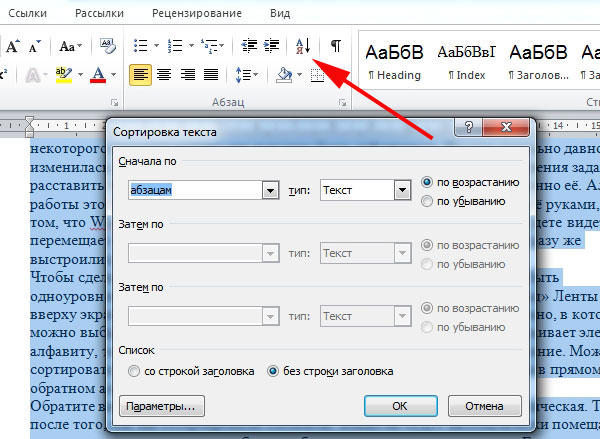
Huomaa, että linjojen aakkosten lajittelu Wordissa ei ole dynaaminen. Eli kun olet lajiteltu elementit, uudet eivät sovi automaattisesti väitettyihin asentoihin, ne lisätään mihin kohdistimen kustannukset. Jos haluat rakentaa ne uudelleen, sinun on toistettava yllä oleva menettely. Tämä mahdollistaa lajiteltujen luettelon laatimisen monitasolla, mutta sinun on kuitenkin tehtävä jotain käsilläsi. Poista ensin sijoitetut siirrot ja kappaleet tekstistä, kopioimalla ne toiseen paikkaan ja aseta ne sitten takaisin. Tämä ei tietenkään ole yhtä kätevä kuin automaattinen lajittelu, mutta tämä on kohtuullinen hinta siitä, että asiakirjan rakenne ei kärsi.
Johtopäätös
Kuten näette, rakentaa linjoja aakkosjärjestyksessä sanassa todella vain rakennetun -toiminnon ansiosta. Hän on joustava ja muokattavissa, ja ainoa asia, jota hän ei voi olettaa, on monitasoiset luettelot lajitella. Siksi käyttäjän on tehtävä tämä manuaalisesti.
- « Yksinkertaisia tapoja asentaa IPA -tiedostoja Apple Gadgetsiin
- Kuinka itse puhdistaa mitä tahansa iPhonea »

